我们在给制作好的Excel表格打印的时候,发现下方会有空白页,不希望打印空白页,该怎么操作呢?今天就跟大家介绍一下打印Excel表格时下面有空白页的具体解决方法。
-
1. 首先打开想要打印的Excel表格。进入编辑页面后,点击上方的页面布局选项,将其中的分页预览开关打开。

-
2. 如图,在显示的蓝色框中,横着的虚线就代表一页,可以看到下方有空白页,
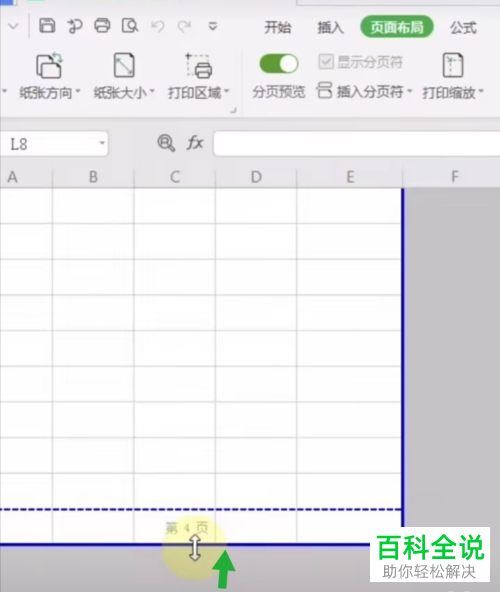
-
3. 鼠标选中实线,向上推动

-
4. 一直向上推动,直到推动到带有数据的那页。

-
5. 这时,点击上方的打印图标。

-
6.如图,在打印预览页面,就看不到空白页了,打印即可。

-
以上就是打印Excel表格时下面有空白页的具体解决方法。
